Scansione di documenti (iX100)
La procedura per la scansione dei documenti basata sull'inserimento di un documento alla volta è riportata di seguito.
Per i dettagli sui documenti che è possibile scandire, vedere Documenti da scandire (iX100).
- Aprire la guida di alimentazione di ScanSnap.
 SUGGERIMENTO
SUGGERIMENTO- Aprire la guida di uscita per espellere un documento dalla parte frontale di ScanSnap o quando non è presente spazio sufficiente nell'uscita dei documenti di ScanSnap.
Per dettagli sui documenti scandibili con la guida di uscita aperta vedere Documenti da scandire (iX100).
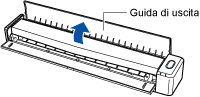
- L'espulsione del documento varia a seconda se la guida di uscita è aperta o chiusa e sono i seguenti:
- Quando la guida di uscita è chiusa

- Quando la guida di uscita è aperta

- Quando la guida di uscita è chiusa
- Il tasto [Scan/Stop] lampeggia in blu. Il tasto torna a illuminarsi normalmente quando la scansione è abilitata.
Inoltre, l'icona di ScanSnap Manager nell'area di notifica posizionata a destra della barra delle applicazioni cambia da
 a
a  .
.
- Aprire la guida di uscita per espellere un documento dalla parte frontale di ScanSnap o quando non è presente spazio sufficiente nell'uscita dei documenti di ScanSnap.
- Inserire il documento dritto nella sezione di alimentazione di ScanSnap con il lato di scansione rivolto verso l'alto.
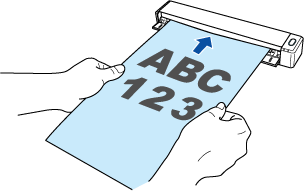
- Il documento è inserito fino al posizionamento all'interno di ScanSnap.
ATTENZIONE- Se si specifica un formato standard invece di selezionare [Automatico] (predefinito), inserire il documento allineandolo con il margine sinistro della sezione di alimentazione.
È possibile configurare le impostazioni di scansione nella Finestra ScanSnap Setup.
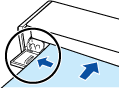
- Lasciare spazio sufficiente a tergo di ScanSnap per permettere al documento la completa espulsione quando si esegue una scansione con la guida di uscita chiusa. Inoltre, quando si scandiscono documenti con una pagina lunga, tenere i documenti scanditi con le mani per evitare che cadano dall'unità su cui è collocato ScanSnap.
Verificare che non ci sia alcun tipo di ostacolo nell'area dove è inserito il documento. In caso contrario potrebbe verificarsi un inceppamento della carta.

- Si potrebbero verificare inceppamenti della carta e danni ai documenti scandendo i seguenti documenti con la guida di uscita aperta. Scandire i seguenti documenti con la guida di uscita chiusa:
- Carta spessa (min. 80 g/m2)
- Cartoline
- Biglietti da visita
- Biglietti plastificati
- Trasporto fogli

- Premere il tasto [Scan/Stop] di ScanSnap per avviare la scansione.ATTENZIONE
Non eseguire le seguenti operazioni durante la scansione. Così facendo la scansione terminerà:
- collegare o scollegare ScanSnap e gli altri dispositivi USB;
- chiudere la guida di alimentazione;
- cambiare l'utente;
- entrare in modalità sospensione.
- Il tasto [Scan/Stop] di ScanSnap lampeggia in blu durante la scansione dei documenti.
Si visualizza la finestra [ScanSnap Manager - Scansione delle immagini e salvataggio dei file].
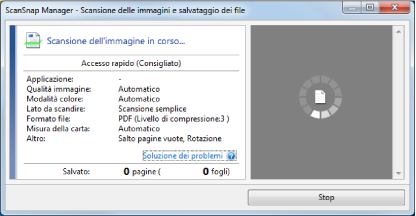
- Una volta completata la scansione, la finestra [ScanSnap Manager - Scansione delle immagini e salvataggio dei file] visualizza uno stato di standby della scansione.
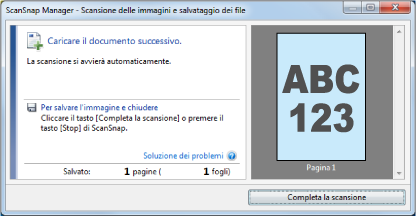
SUGGERIMENTOPer proseguire con la scansione, inserire il prossimo documento da scandire. Inserito il documento, si avvia automaticamente la scansione.
- Premere il tasto [Scan/Stop] di ScanSnap per terminare la scansione.
- Si visualizza Accesso rapido.
- In Accesso rapido cliccare l'icona dell'applicazione da collegare a ScanSnap Manager.
Per dettagli sul collegamento delle applicazioni seguenti a ScanSnap Manager, vedere Utilizzi utili:
- Salva documenti
- Salva biglietti da visita
- Salva ricevute
- Salva foto
SUGGERIMENTOLe applicazioni seguenti sono visualizzate in Accesso rapido quando sono installati ScanSnap Organizer e CardMinder.
- Quando è installato ScanSnap Organizer
ScanSnap Organizer
- Quando è installato CardMinder
Scan to CardMinder
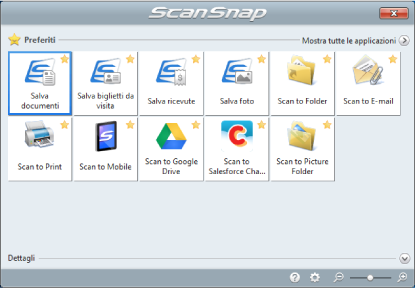
- Si avvia l'applicazione selezionata. Per dettagli consultare la Guida operativa avanzata.
ATTENZIONE- Non è possibile avviare la scansione quando è visualizzato Accesso rapido. Prima di scandire altri documenti è necessario selezionare un'icona da Accesso rapido e completare l'esecuzione o chiudere Accesso rapido.
- Non spostare, eliminare o rinominare le immagini scandite usando altre applicazioni quando è visualizzato Accesso rapido.
SUGGERIMENTO- Cliccando
 si visualizza la descrizione dell'applicazione. Posizionando il cursore del mouse sull'icona su un'altra applicazione, si visualizza la sua descrizione.
si visualizza la descrizione dell'applicazione. Posizionando il cursore del mouse sull'icona su un'altra applicazione, si visualizza la sua descrizione. - Se si esegue una scansione mentre è attiva un'applicazione collegabile automaticamente, avvierà automaticamente il collegamento tra ScanSnap Manager e l'applicazione.
Per dettagli consultare la Guida operativa avanzata.